
Certains utilisateurs doivent parfois faire face au logiciel d'origine douteuse - par exemple, à des fins de test. La meilleure option dans de tels cas sera un ordinateur séparé ou une machine virtuelle pour cela, mais cela n'est pas toujours possible. Mais il y a une solution - il vous suffit d'utiliser le programme "Sandbox", qui s'applique également à Sandboxie.
Téléchargez Sandboxie.
Étapes de travail avec Sandboxie
L'application vous permet d'exécuter dans les fichiers exécutables "Sandbox" (y compris les installateurs de programmes), de travailler avec un navigateur Web et des fichiers, configurez leur comportement dans certains cas.Running web navigateur
La principale raison pour laquelle les utilisateurs s'intéressent à Similaire Sandbox Software - Travaux sécurisés sur Internet. Le programme considéré vous permet d'atteindre cet objectif.
- Après l'installation, trouvez un raccourci sur le bureau avec l'icône Sandboxie et la signature "Navigateur dans Sandbox".
- Double-cliquez sur GAUCHE-CLIQUEMENT CLIQUEMENT CLIQUEMENT Dirigera le lancement d'un navigateur Web attribué par défaut - dans notre exemple, il est Mozilla Firefox. Veuillez noter que sa fenêtre sera mise en surbrillance avec un cadre jaune.
- Avec l'application pour afficher les pages Internet exécutées dans Sandboxy, vous pouvez faire toutes les actions habituelles: regarder la vidéo en ligne, lire du texte et même télécharger des fichiers, mais vous devez garder à l'esprit que ces derniers sont dans le dossier de travail.

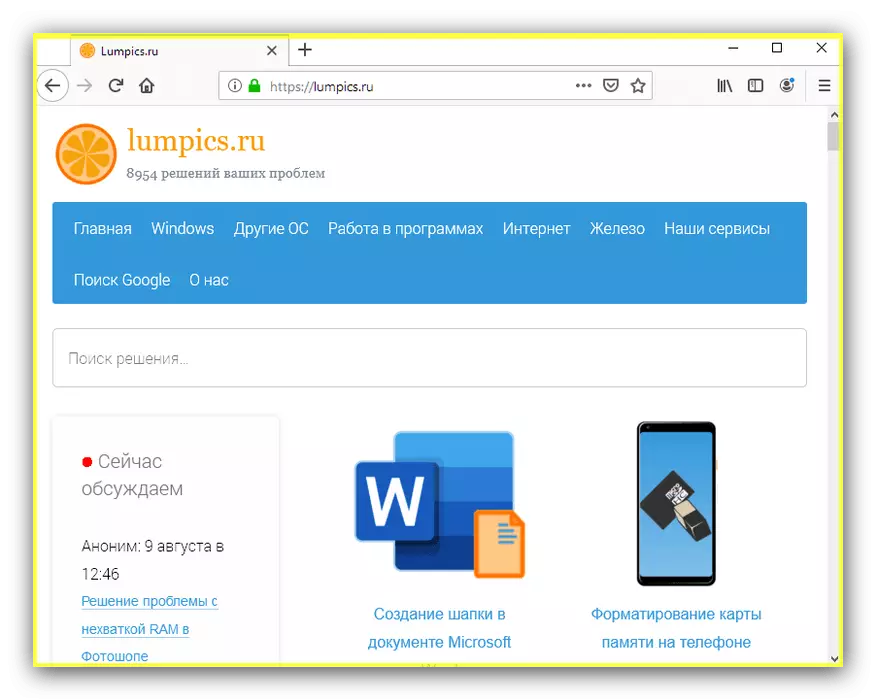
Programmes en cours d'exécution
Le scénario suivant utilise l'environnement "Sandbox" est le lancement de logiciels.
- Localisez le raccourci de programme que vous souhaitez exécuter ou son fichier EXE. Mettez en surbrillance et cliquez sur le bouton droit de la souris, puis sélectionnez "Exécuter dans Sandbox".
- Une fenêtre apparaît avec la sélection de l'environnement - sélectionnez le souhaité et cliquez sur "OK". De là, vous pouvez également choisir une variante du lancement de programme normal, ainsi que d'imiter les droits d'accès de l'administrateur (vous devez mentionner la case à cocher "Exécuter en tant qu'administrateur UAC").
- L'application sera lancée, après quoi elles peuvent être entièrement utilisées. De cette manière, vous pouvez exécuter plusieurs fenêtres d'une application, telles que des jeux de messagerie ou de jeux en ligne. La fenêtre du logiciel qui traverse le sandboxie sera fermée dans le cadre jaune déjà familière et son nom dans le titre sera enfermé dans les symboles [#].
- En cas de problème lorsque vous ouvrez le programme via le sandbox, une fenêtre s'affiche avec des messages dans lesquels le code d'erreur apparaît. Nous parlerons de la plus courante que nous allons parler ci-dessous.
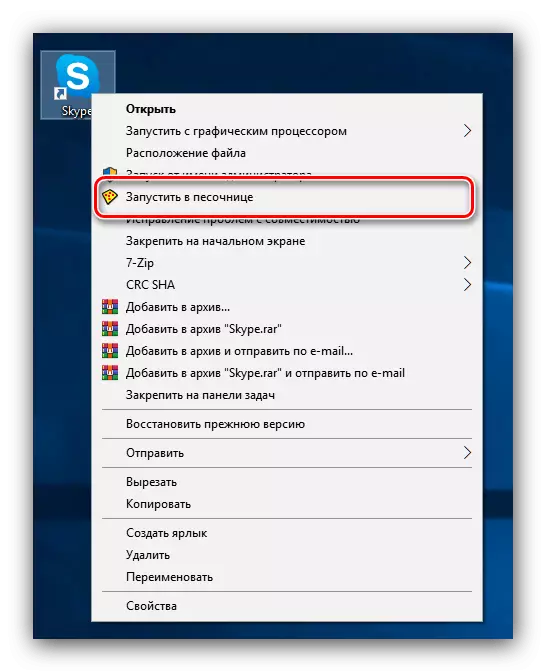
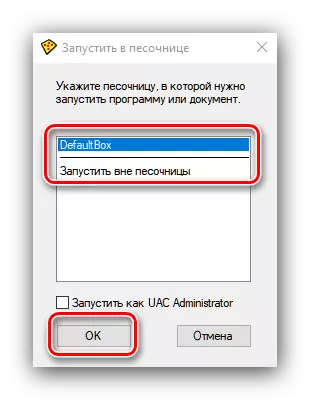
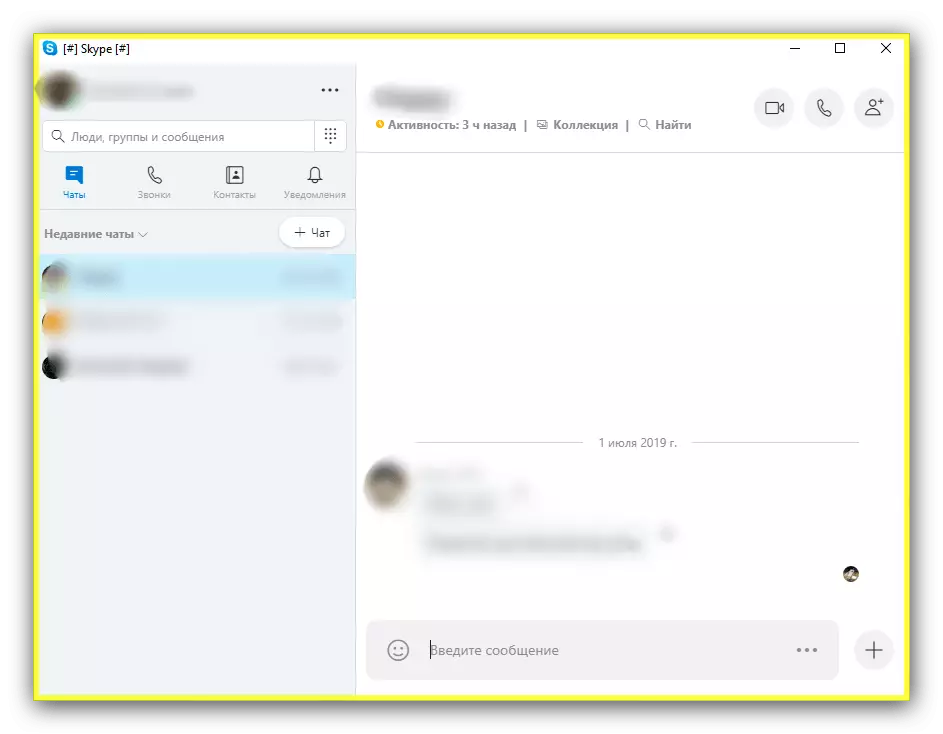
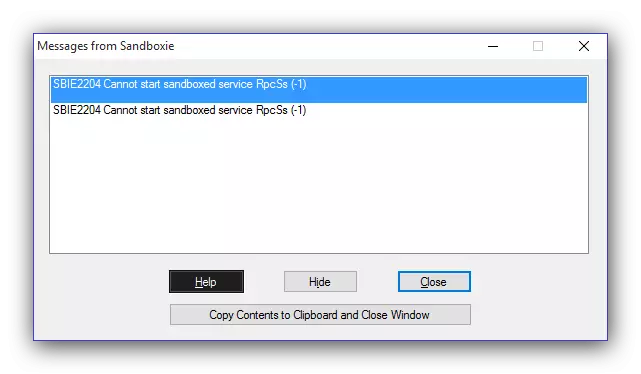
Travailler avec des fichiers
Dans le "Sandbox" du support considéré, vous pouvez également ouvrir une variété de fichiers, tels que des archives d'origine douteuse. L'algorithme d'action est exactement le même qu'avec les programmes (techniquement ouvre le logiciel pour afficher le document cible). L'instruction précédente viendra ouvrir des fichiers dans le bac à sable.Environnement de gestion
Les développeurs ont fourni aux utilisateurs ainsi que les outils de gestion dans lesquels les programmes sont exécutés et que les fichiers s'ouvrent. Ils ont le nom évident "Sandboxie Management".
- Pour accéder à l'interface de contrôle, recherchez l'icône du programme dans la barre d'état système.
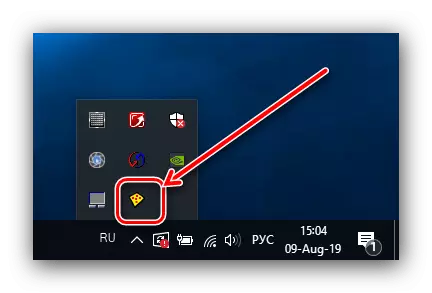
Cliquez dessus avec LKM et sélectionnez l'option "Afficher la fenêtre".
- L'interface Manager des programmes d'exécution et des fichiers ouverts apparaîtra dans le bac à sable.
- L'espace principal occupe une analogue particulière du "gestionnaire de tâches": un enfoncement dans lequel les processus utilisés par le support ou l'exécution sont affichés. En appuyant sur le bouton droit de la souris, l'application peut être complétée, configurez le démarrage et la fermeture, ainsi que de configurer l'accès aux ressources.
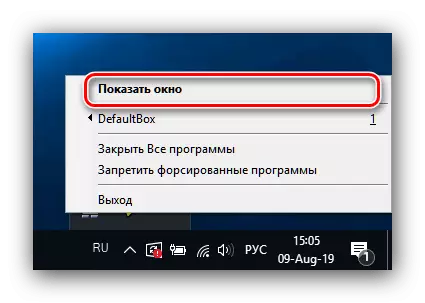
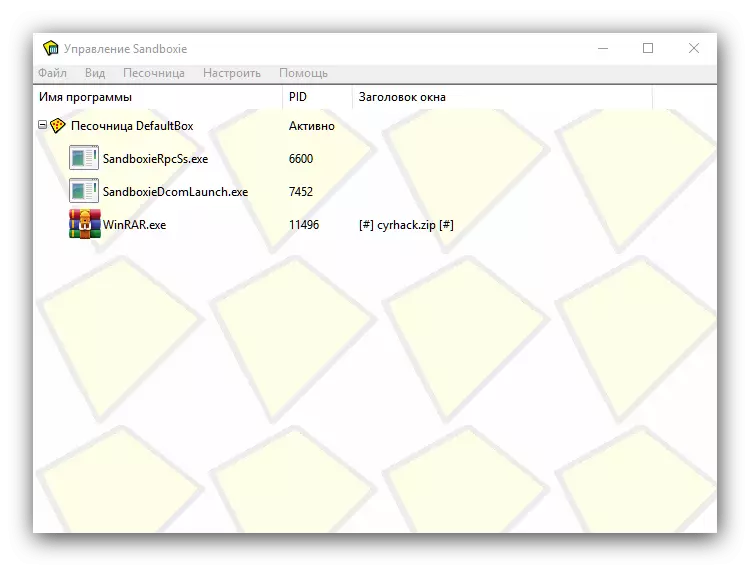
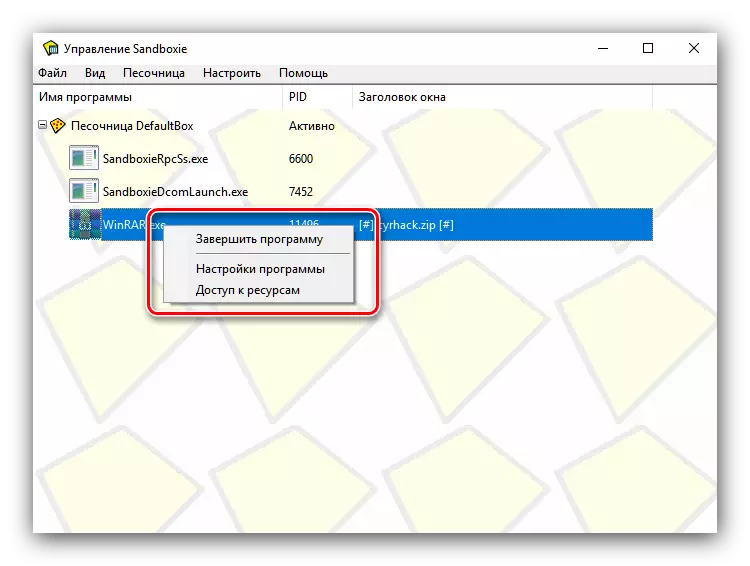
Régler des paramètres sandboxie
Sandbox peut être configuré "pour eux-mêmes" pour une utilisation plus confortable.
- Les paramètres principaux du Sandboxy sont disponibles dans le menu "Configurer" de la fenêtre de contrôle.
- Les paramètres disponibles ne sont pas trop. Tout d'abord, nous souhaitons noter l'affichage des avertissements, si un ou plusieurs logiciels démarrent le sandbox (option "Avertissement du démarrage du programme") - Il est utile aux utilisateurs qui utilisent Sandboxie pour tester.
- L'attention décente est l'option d'intégration de bacs à sable dans l'explorateur Windows. Vous pouvez sélectionner les options de gestionnaire Autorun, créant des raccourcis pour lancer directement des applications dans un environnement isolé, tout en activant ou désactivez l'élément d'ouverture dans le menu contextuel du menu contextuel.
- Dans le menu Paramètres, vous pouvez définir des paramètres de compatibilité avec n'importe quel logiciel. Tout d'abord, il est nécessaire pour les utilisateurs Windows 8 et au-dessus, mais il sera également utile aux utilisateurs qui ont des antivirus avec la fonction "Sandbox" - ajoutent simplement un logiciel problématique à la liste de compatibilité et les algorithmes de sandboxy feront tout seul .
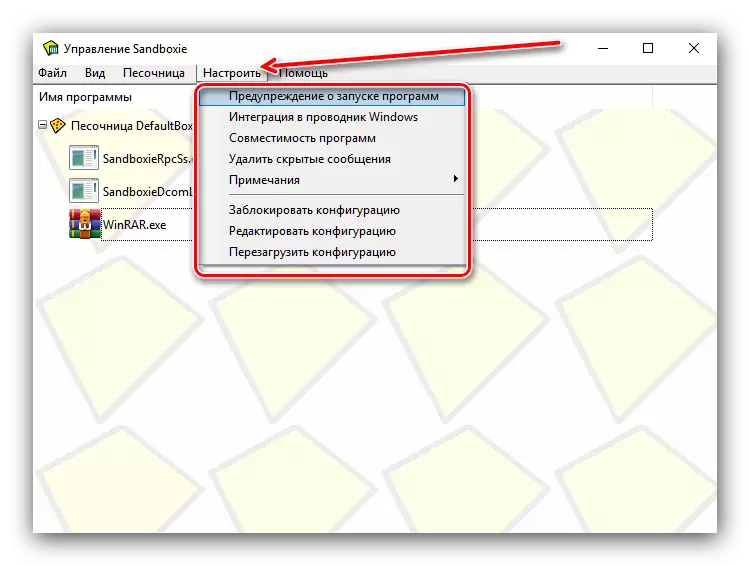
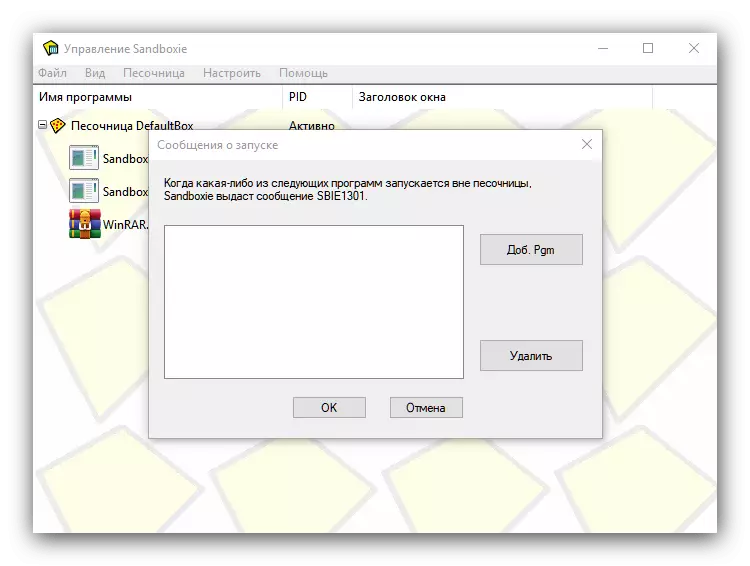
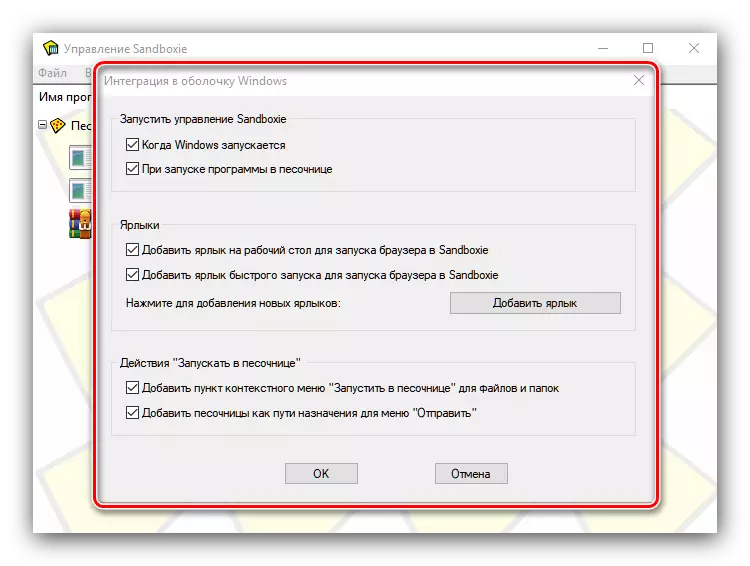
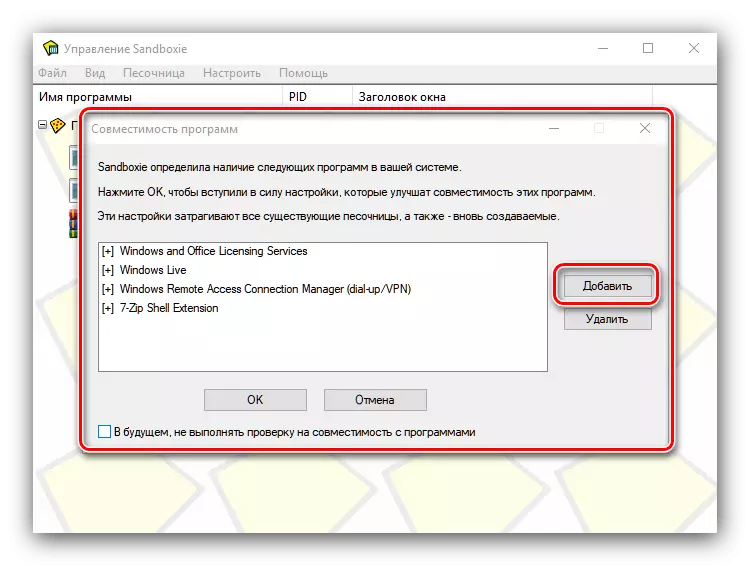
Résoudre certains problèmes
Hélas, mais parfois, lorsque vous utilisez des problèmes "sandbox" surgissent. Considérez les plus fréquents et nous disons les options d'élimination.Erreur "SBIE2204 Impossible de démarrer le service Sandboxed RPCSS"
Un problème similaire est la caractéristique des versions de Sandboxie 5.0 et plus, qui sont installées sous Windows 10. La raison en est l'incompatibilité de l'environnement avec les capacités de ce système d'exploitation. La seule solution consiste donc à installer des mises à jour actuelles du programme.
Erreur "SBIE2310 Nom Buffer a atteint le débordement"
Ce problème concerne également l'incompatibilité, mais cette fois avec un programme particulier. Le plus souvent, les coupables sont des antivirus avec les possibilités de "sandbox" ou de logiciels similaires. La méthode d'élimination de l'erreur est également évidente - Désactiver ou désinstaller l'application qui conflit avec Sandboxie.
Erreur "SDIE2211 Sandboxed Service n'a pas pu démarrer: * Nom d'application ou fichier *»
Un tel échec découle souvent des utilisateurs de Windows 7. Le problème est le système de contrôle de compte d'utilisateur, qui interfère avec ou installe un fichier qui nécessite une autorité administrative à exécuter. La solution est simple - dans la fenêtre de sélection "Sandbox", lorsque vous ouvrez ce logiciel ou un document, vérifiez l'option "Exécuter en tant qu'administrateur UAC".
Conclusion
À cela, notre guide pour l'utilisation de Sandboxie arrive à une fin. Enfin, nous vous rappelons - l'environnement "Sandbox" n'est pas une panacée pour la sécurité informatique. Par conséquent, si vous devez faire face à des logiciels suspects, il est préférable d'utiliser une machine virtuelle.
